电脑怎么常亮不黑屏 电脑屏幕怎样才能一直保持亮屏状态
更新时间:2024-03-19 16:10:46作者:xtliu
电脑屏幕一直保持亮屏状态是许多人使用电脑时常常遇到的问题,当电脑屏幕黑屏时,我们往往会感到困扰,不知道该如何解决。要让电脑屏幕一直保持亮屏状态,我们可以通过调整电脑的显示设置、避免电脑休眠或设置屏幕保护程序等方法来解决。在日常使用电脑的过程中,我们可以尝试这些方法,让电脑屏幕保持亮屏状态,提高使用效果和体验。
操作方法:
1.首先我们在电脑桌面上找到开始菜单。
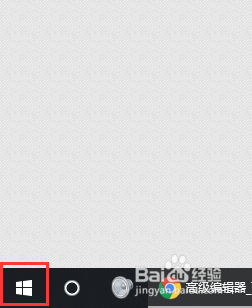
2.在开始菜单右边菜单界面中找到设置按钮。
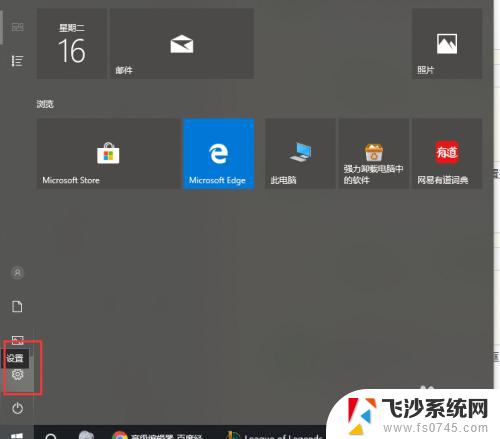
3.打开设置界面后就会弹出一个对话框,我们在对话框的搜索框里输入“更改屏幕保护程序”。
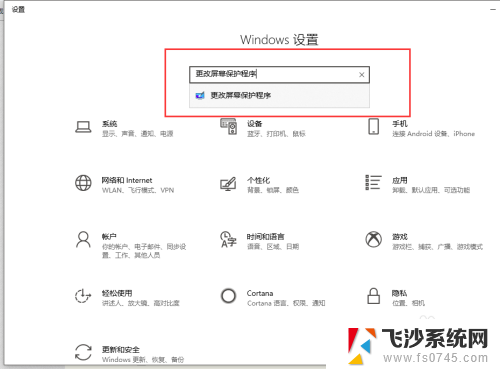
4.搜索完成后就自动弹出 一个对话框,我们在对话框的最下面找到“更改电源设置”。

5.进入到电源选项后我们在左边菜单中找到“更改计算机睡眠时间”。
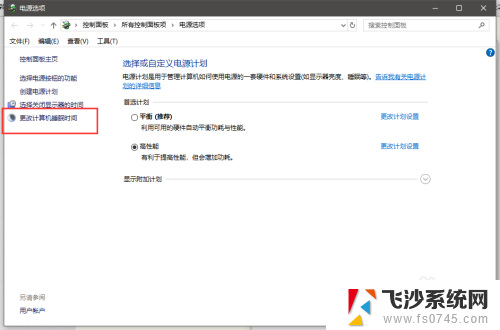
6.进入到计算机睡眠时间管理界面后我们可以根据自己需要的设置关闭 显示器或者是设置计算机多久进入到睡眠状态,如果你都不需要。那么可以吧这两个选项都选择“从不”,这样计算机的屏幕就会一直保持常亮状态。
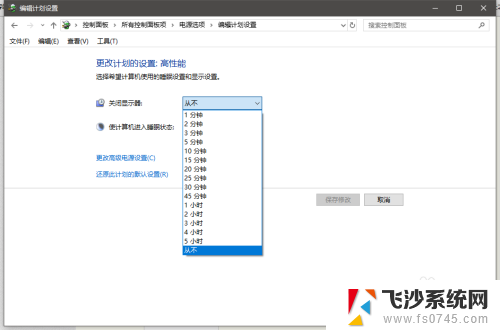
以上就是关于如何保持电脑常亮不黑屏的全部内容,如果你遇到相同情况,可以按照我的方法来解决。
电脑怎么常亮不黑屏 电脑屏幕怎样才能一直保持亮屏状态相关教程
-
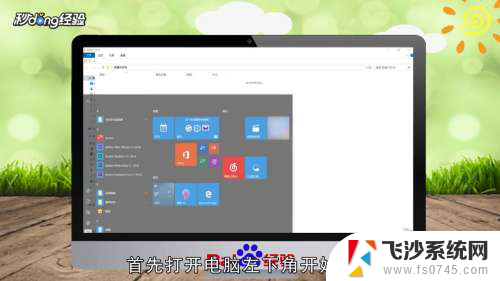 电脑屏幕如何一直保持常亮 如何设置电脑屏幕常亮
电脑屏幕如何一直保持常亮 如何设置电脑屏幕常亮2024-02-19
-
 电脑怎么保持屏幕常亮 电脑屏幕长亮设置方法
电脑怎么保持屏幕常亮 电脑屏幕长亮设置方法2024-03-28
-
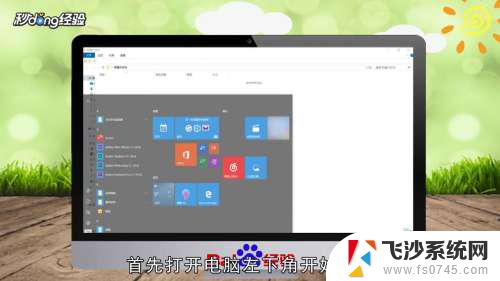 电脑保持屏幕常亮 电脑屏幕常亮的设置方法
电脑保持屏幕常亮 电脑屏幕常亮的设置方法2023-10-21
-
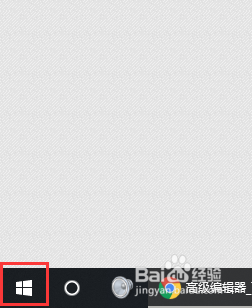 让电脑不黑屏一直工作 怎样让电脑屏幕保持不熄灭
让电脑不黑屏一直工作 怎样让电脑屏幕保持不熄灭2024-02-04
- 台式电脑如何不锁屏一直亮 如何设置电脑屏幕常亮
- 电脑屏幕如何常亮不锁屏 如何设置电脑屏幕常亮
- 电脑屏幕怎么调常亮 电脑屏幕常亮设置方法
- 笔记本电脑电源灯亮着但是屏幕不亮 笔记本电脑开机电源灯亮但屏幕黑屏无显示怎么办
- 电脑屏幕一直亮着怎么设置 如何设置笔记本电脑屏幕一直亮
- 打电话屏幕黑屏怎么操作才能亮屏 手机打电话黑屏怎么解决
- 手机如何开锁 如何解锁手机屏幕锁
- 怎么识别有没有摄像头 怎么判断设备有没有摄像头
- 路由器跟电脑怎么连接 路由器连接电脑的方法
- 电脑上怎么卸载360安全卫士 360安全卫士怎么卸载不干净
- 怎么给平板刷系统 平板电脑刷机教程视频
- 寻找打印机ip的地址 怎样找到打印机的IP地址
电脑教程推荐
- 1 怎么识别有没有摄像头 怎么判断设备有没有摄像头
- 2 寻找打印机ip的地址 怎样找到打印机的IP地址
- 3 如何屏蔽edge浏览器 Windows 10 如何禁用Microsoft Edge
- 4 如何调整微信声音大小 怎样调节微信提示音大小
- 5 怎样让笔记本风扇声音变小 如何减少笔记本风扇的噪音
- 6 word中的箭头符号怎么打 在Word中怎么输入箭头图标
- 7 笔记本电脑调节亮度不起作用了怎么回事? 笔记本电脑键盘亮度调节键失灵
- 8 笔记本关掉触摸板快捷键 笔记本触摸板关闭方法
- 9 word文档选项打勾方框怎么添加 Word中怎样插入一个可勾选的方框
- 10 宽带已经连接上但是无法上网 电脑显示网络连接成功但无法上网怎么解决